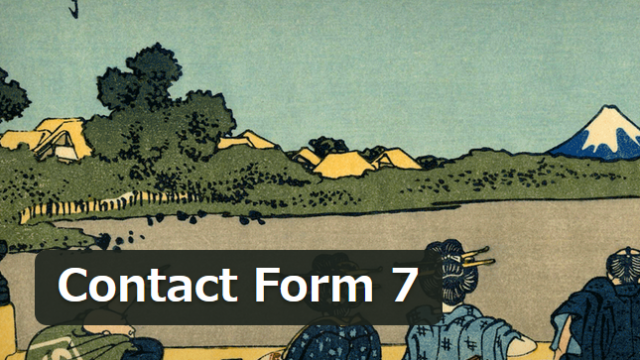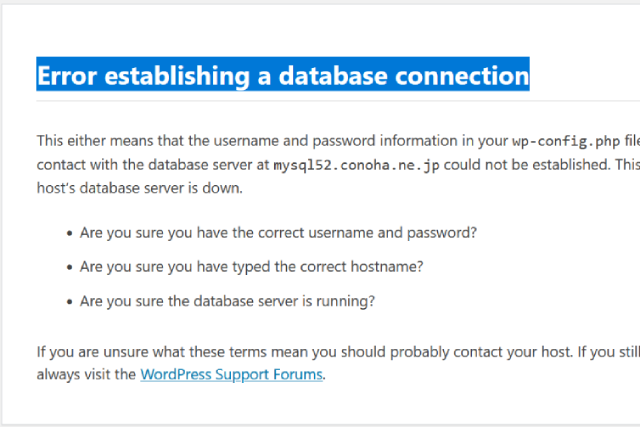ZIPファイルが勝手にWINZIP形式になってしまい開けない😥
ZIPファイルを解凍しようとしたらいつの間にか「.WINZIP」というファイル種類(拡張子)になっていて開けない!そんな経験はありませんか?ここにたどり着いたということは今あなたがそういう状態なのでしょう。慌てず最後までお読みください。解決できます。
なぜファイル種類がWINZIPになってしまったのか。
WINZIPはよくある迷惑ソフトと同様に、何等かのソフトをインストールした際に勝手にインストールされることがほとんどです。そのソフトは勝手にデフォルトがWindowsのZIPソフトからWINZIPに変更してしまいます。ですのでデフォルトで使用するソフトの変更を行えばOKです。
この「WINZIP」は迷惑ソフトと言えば迷惑ソフトですがパソコンに実害はなさそうです。WINZIPに変更されあわてて対処法を調べたときに「WINZIP」が解凍ソフトとして紹介されるためとりあえずインストールしてしまいます。その時はそれで解決したかと思うのですが、40日後くらいに有料版にしろとうるさく警告が出ます。そこで有料であることに気が付く方もいるかと思います。
ここで検索してこの記事にたどり着いた方もいるかと思います。まぁ、急がずにゆっくりお読みください。
大体6,000円前後の金額だと思いますがばかばかしいです。ここが迷惑ソフトです。詐欺と騒ぎ立てる金額でもないので払ってしまう方もいるかと思いますが、そのお金はどぶに捨てました、と同じです。慌ててWindowsの既定ソフトとあまり変わらないコーラルのソフトをインストールしお試し期間の過ぎた後金払えとうるさいのでお金を払って継続しようすることになります。実際インストールして使用料を払っていればzipファイルを開けるのでそのままになっている方もいるのではないでしょうか。
WINZIPはカナダのコーラルという会社が出しているファイルの圧縮・解凍ソフトです。機能的にはWindowsの既定ソフトとあまり変わらないです。ですのでお金を払ってWINZIPを使う必要はないです。
この手法はマッチポンプといってもいいと思います。皆さんも注意してください。
元に戻す方法
WINZIPをうっかりインストールしてしまうと既存のZIPファイルもファイル種類がWINZIPファイルになってしまいます。
画像なし
ZIPファイルを右クリックで「プロパティ」をクリック。
画像なし
「全般」タブの「変更」をクリック。
ZIPファイルを開く方法を変更。
「エクスプローラー」を選択し、「OK」をクリック。
画像なし
「プロパティ」の「プログラム」部分がエクスプローラーに変わります。ファイルの種類が「圧縮(ZIP形式)フォルダー」になっていればOKです。
画像なし
画像のスクリーンショットを撮っていなかったため画像はありませんが多分わかると思います。いずれスクリーンショットを入れておこうと思います。
アンインストールする方法
コントロールパネルの「プログラムのアンインストール」をクリック。
コントロールパネルの「」
「WinZip ※※.0」を右クリックして「アンインストール」をクリック。
(末尾の「※※.0」の部分はバージョンによって異なります。)
「はい」をクリックして終了です。